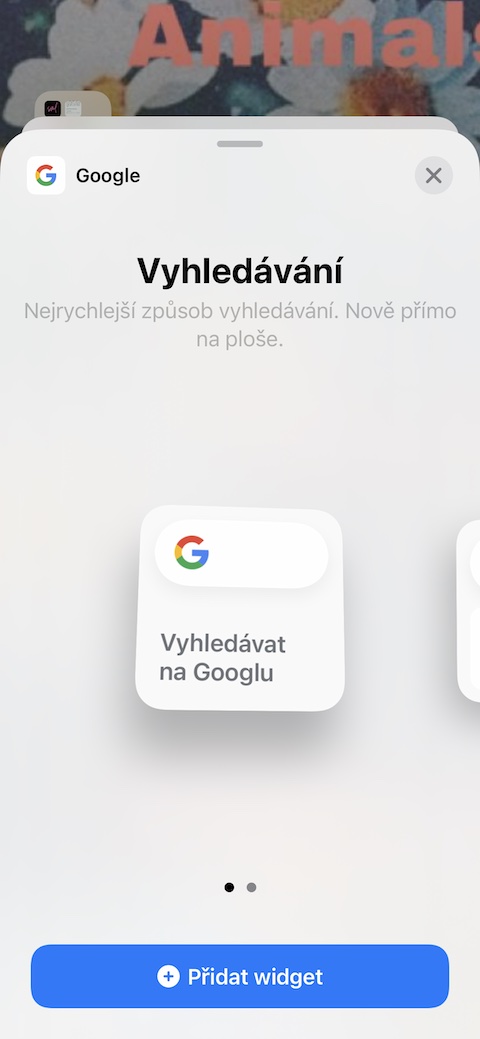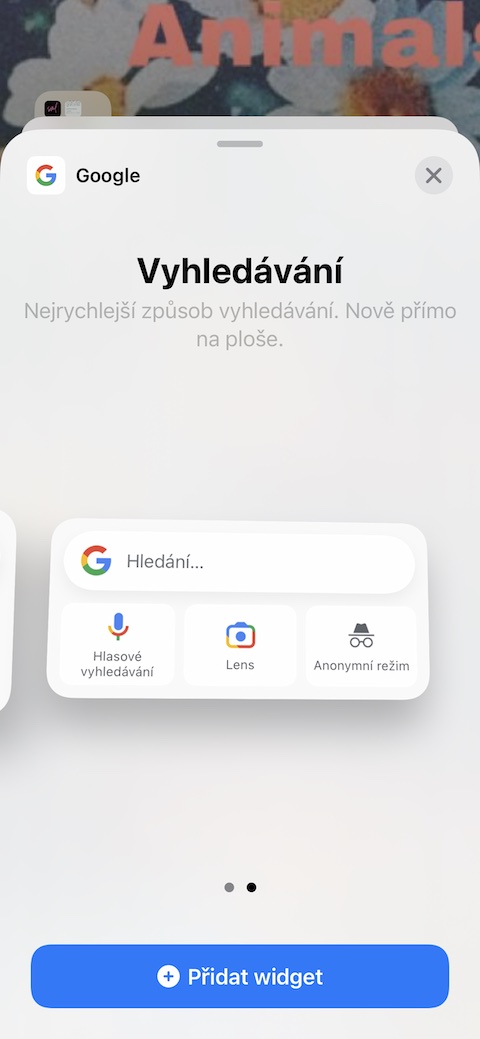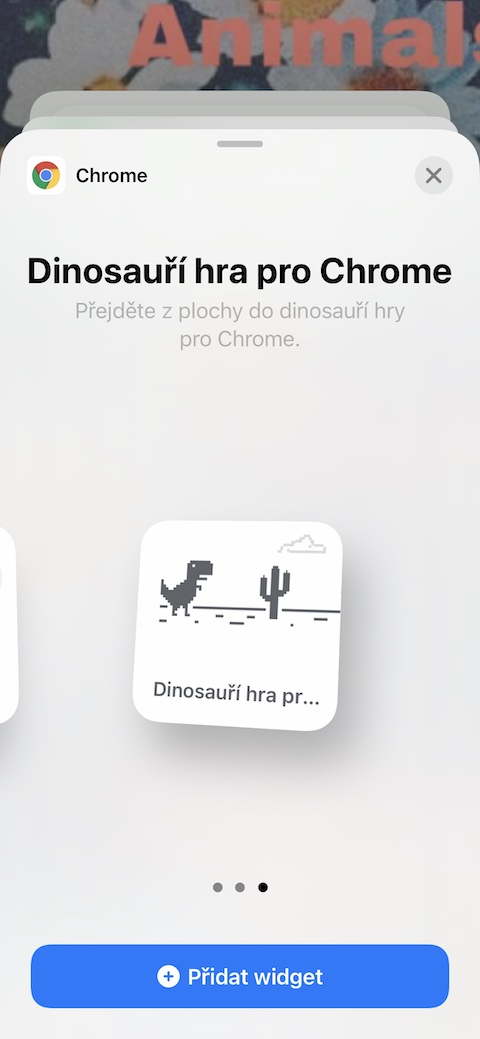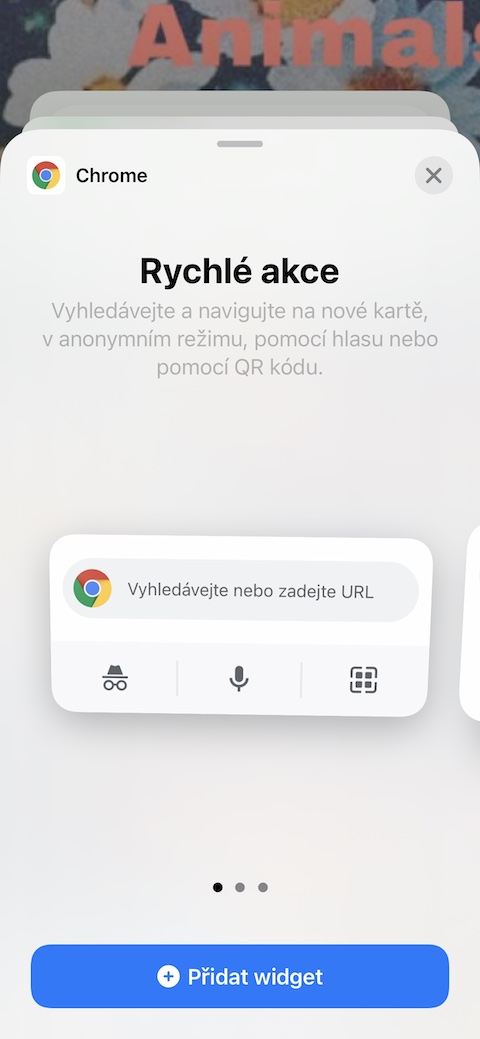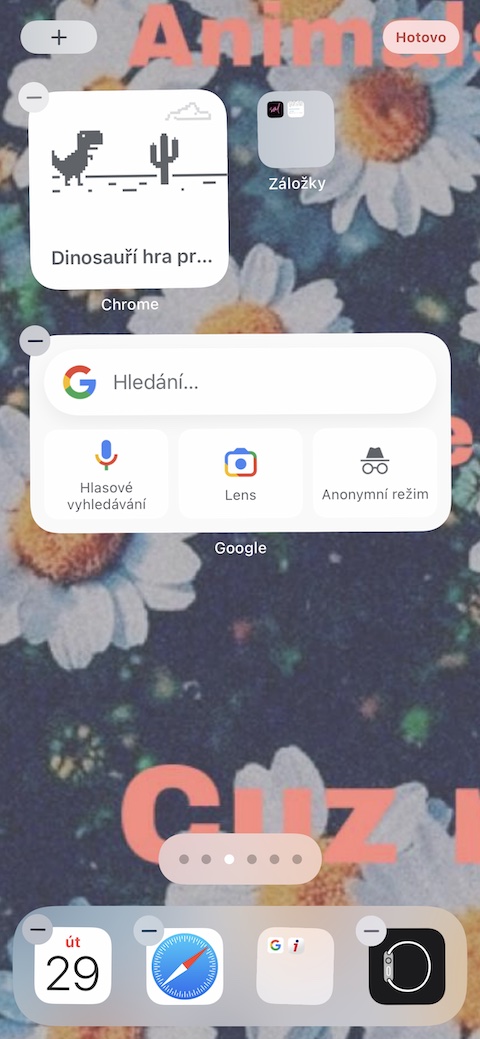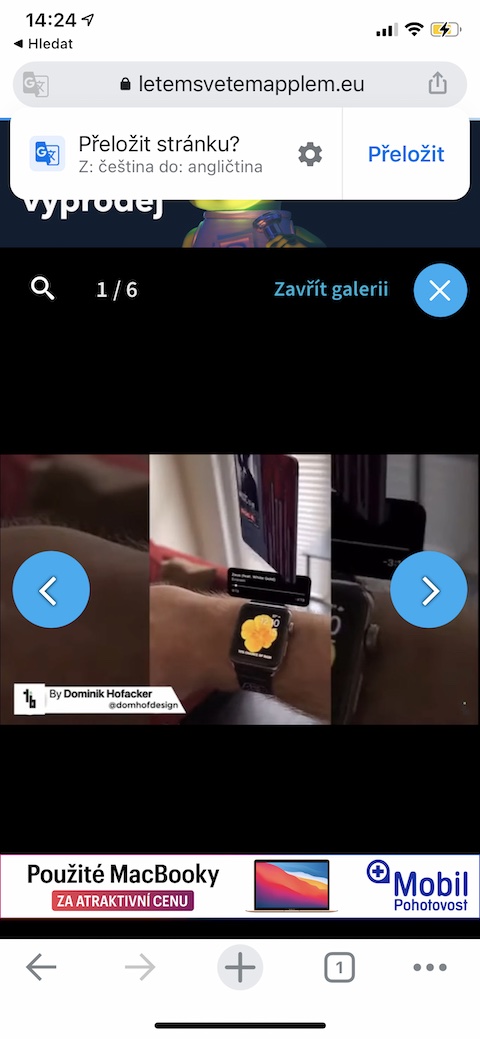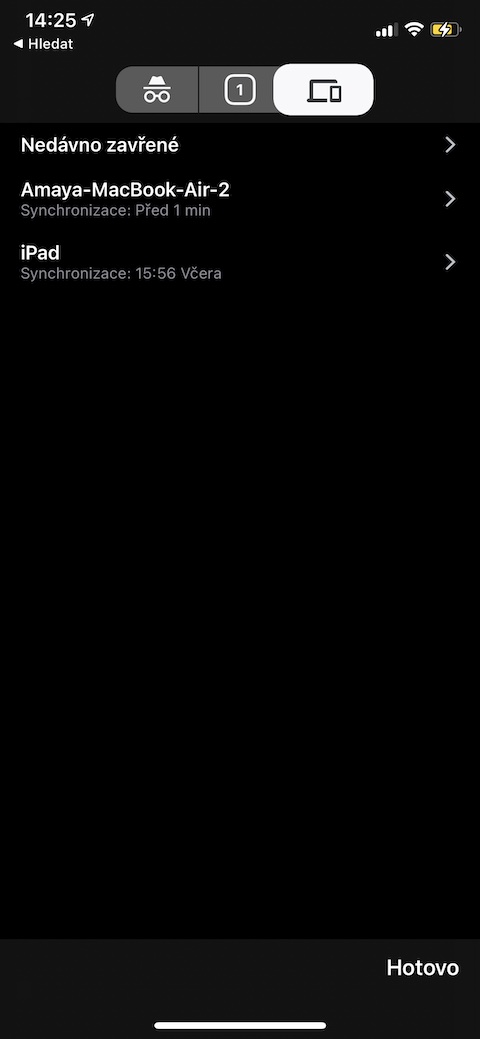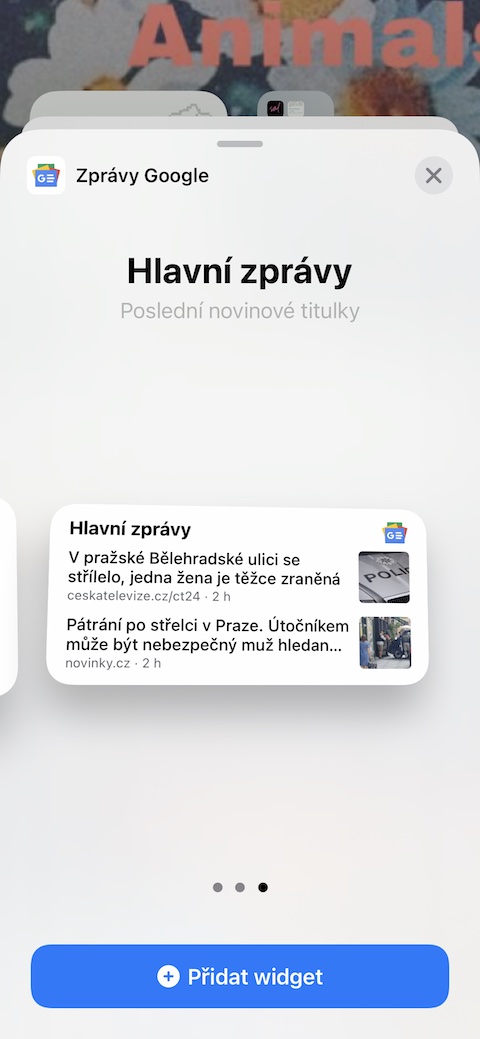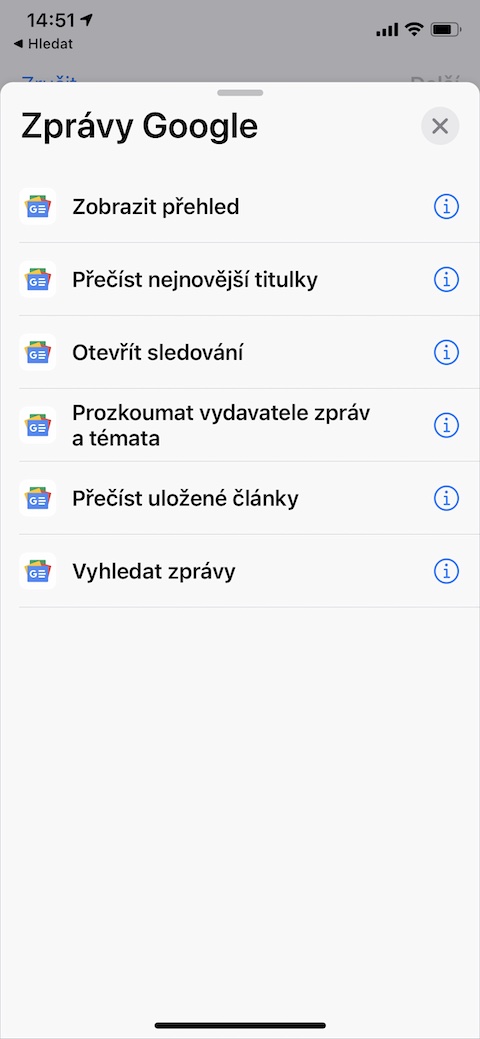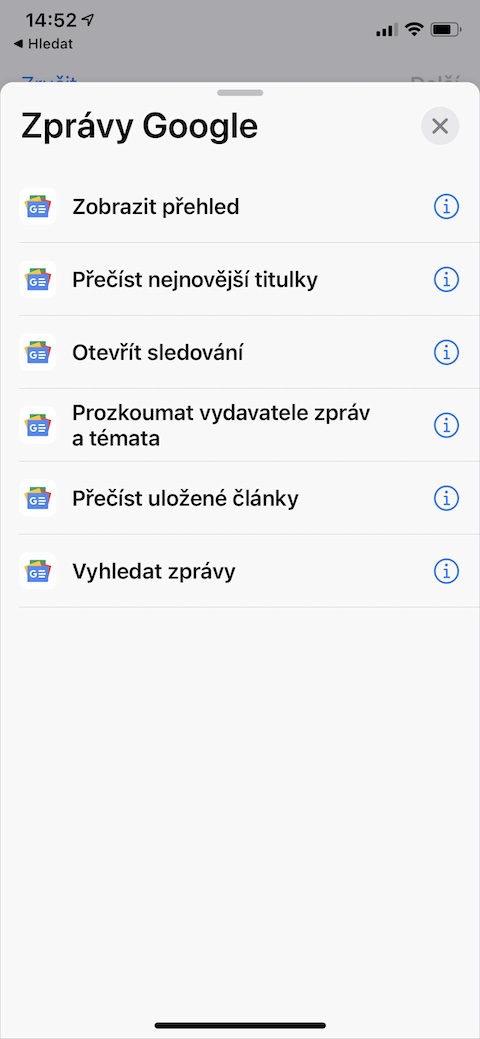Hindi mo palaging kailangang gumamit ng mga native na Apple app sa iyong iPhone. Nag-aalok ang Google sa mga user ng ilang mahuhusay na tool at application na magagamit din sa mga Apple device nang walang anumang problema. Sa artikulong ngayon, ipapakilala namin sa iyo ang limang tip para sa paggamit ng mga ito, ang may-akda ng mga tip na ito ay si Luke Wroblevski, isang dalubhasa sa iOS operating system.
Maaaring ito ay interesado ka

Gumamit ng mga widget
Ang mga desktop widget ay ipinakilala sa paglabas ng iOS 14 operating system. Lubos na inirerekomenda ni Luke Wroblewski ang kanilang paggamit sa lahat ng mga user, at idinagdag na siyempre maraming mga application ng Google ang nag-aalok din ng suporta para sa mga widget sa iOS operating system. Itinuturing niya mismo na ang kanyang paboritong widget ang inaalok ng application ng Google Photos, na nagpapakita sa iyo, halimbawa, mga alaala, ang pinakamahusay na mga piraso mula sa iyong gallery at iba pang kawili-wiling nilalaman.
Maaaring ito ay interesado ka

Widget ng paghahanap
Nag-aalok ang Google app para sa iOS ng kapaki-pakinabang na widget sa paghahanap, na bilang karagdagan sa klasikong paghahanap ng teksto ay nag-aalok din ng suporta para sa Google Lens at paghahanap gamit ang boses. Upang idagdag muna ang Google widget pindutin nang matagal ang home screen ng iyong iPhone at pagkatapos ay sa kanang sulok sa itaas mag-click sa "+". Pumili ng widget Google apps at idagdag ito sa iyong desktop.
Larong dinosaur
Alam mong lahat ang dinosaur mula sa Google na lumilitaw sa kapaligiran ang web browser ng Google Chrome tuwing walang internet. Maaari mong laruin ang dinosaur na ito sa computer gamit ang mga susi at space bar. Ngunit alam mo ba na ang larong ito ay maaari ding ilunsad mula sa widget sa desktop ng iyong iPhone? meron lang naka-install na Chrome app at idagdag ang "dinosaur" mula sa menu ng widget.
Handoff sa Chrome
Kung ginagamit mo ang web browser ng Google Chrome sa iyong Mac at iPhone, maaari mong gamitin ang tampok na pag-sync sa mga device na iyon. Katulad ng feature na Handoff, maaari mong ipagpatuloy ang pagtingin sa isang page na binuksan mo sa iyong Mac sa Chrome sa iyong iPhone, halimbawa. Ang pamamaraan ay simple. Sa iPhone ilunsad ang Google Chrome at sa ibabang bar mag-click sa icon ng card. Sa bar sa tuktok ng display pagkatapos ay i-tap ang icon ng computer at telepono – makakakita ka ng pangkalahatang-ideya ng mga card mula sa iyong mga indibidwal na device, na maaari mong maginhawang magpalipat-lipat.
Mga mensahe sa desktop
Kabilang sa mga app na inaalok ng Google para sa mga iOS device ay ang Google Messages. Kung idaragdag mo ang naaangkop na widget sa iyong desktop, hindi mo mapalampas ang alinman sa mga balita mula sa mga source na iyong sinusundan. Bilang karagdagan, nag-aalok ang app na ito ng ilang kapaki-pakinabang na pagkilos na magagamit mo upang lumikha ng mga shortcut sa native na Shortcuts app sa iyong iPhone - ilunsad lang ang Mga Shortcut, i-tap ang "+" sa kanang sulok sa itaas upang simulan ang paggawa ng bagong shortcut, piliin ang Google Messages app at buuin ang shortcut na kailangan mo.